-
电脑任务栏不显示怎么办,小编告诉你电脑最下面任务栏不见了怎么恢复
- 2018-01-11 11:57:02 来源:windows10系统之家 作者:爱win10
在电脑系统的操作中,我们会打开一些程序,当不用时,可以点击最小化,这样可以暂时不显示该程序的窗口,然后可以从任务栏中点击再次打开。但是用户却遇到了电脑最下面任务栏不见了的情况,怎么解决?下面,小编就来跟大家说说电脑最下面任务栏不见了的恢复操作了。
我们经常使用电脑就有过这样的经历,通过任务栏切换各个使用中的程序任务窗口,但是有些时候任务栏就不显示任务,遇到这种情况会让我们无法切换,影响我们的使用进程,怎么去解决呢?为此,小编就给大家准备了电脑最下面任务栏不见了恢复的方法了。
电脑任务栏不显示怎么办
按ctrl+alt+del,调出任务管理器,点击“文件”,然后选择“新建任务(运行)”

电脑系统软件图解1
在弹出的窗口中输入“explorer.exe",然后点击确定。
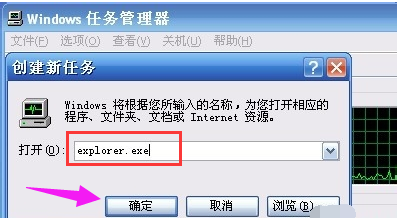
任务栏系统软件图解2
过一会,电脑最下面的任务栏就出现了。

任务栏不显示系统软件图解3
以上就是恢复电脑最下面任务栏不见了的处理方法了。
猜您喜欢
- 小编告诉你解决电脑黑屏的方法..2018-10-10
- kms激活工具windows764位使用方法..2017-05-26
- 如何给电脑一键快速装机2017-04-18
- 雨林木风硬盘做系统win7方法..2017-01-03
- 小编教你电脑开机慢怎么办..2019-01-16
- Win7网络图标不停转圈的解决方法..2015-02-03
相关推荐
- 新萝卜家园GHOST win10纯净版32位下载.. 2016-12-01
- win7防蹭网方法大全 2015-01-13
- win7系统通知区域图标怎么删除.. 2015-05-05
- win764位系统硬盘安装版方法.. 2017-03-05
- 硬盘分区合并,小编告诉你windows7磁盘.. 2018-08-13
- 系统之家ghost win10 x86专业版虚拟光.. 2016-09-14





 系统之家一键重装
系统之家一键重装
 小白重装win10
小白重装win10
 PicPick v3.2 简体中文版 (免费优秀的屏幕截图软件)
PicPick v3.2 简体中文版 (免费优秀的屏幕截图软件)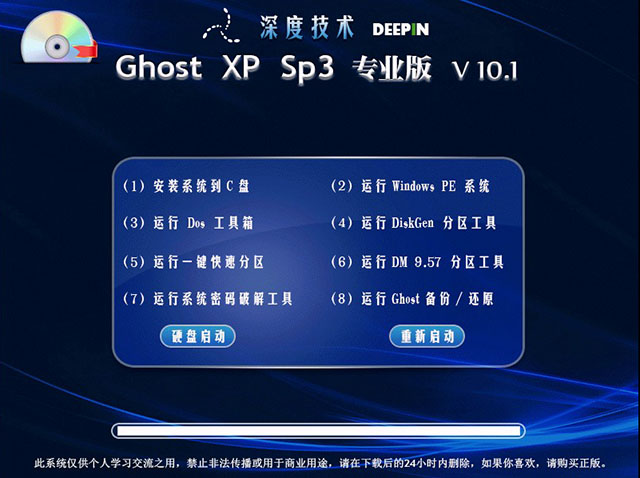 深度技术 Ghost XP sp3 专业版系统 V10.1
深度技术 Ghost XP sp3 专业版系统 V10.1 系统之家Ghost Win8 x86专业版v201608
系统之家Ghost Win8 x86专业版v201608 很嗨网络收音机 v2.0.0.1免费版
很嗨网络收音机 v2.0.0.1免费版 萝卜家园ghost win8 32位专业版下载v201711
萝卜家园ghost win8 32位专业版下载v201711 MakeIcon v1.5 注册安装版(含注册机) (图标设计软件)
MakeIcon v1.5 注册安装版(含注册机) (图标设计软件) 雨林木风Ghos
雨林木风Ghos 易游游戏浏览
易游游戏浏览 冬季供暖收费
冬季供暖收费 系统之家ghos
系统之家ghos uc浏览器抢票
uc浏览器抢票 简易小电台 v
简易小电台 v 雨路绿色浏览
雨路绿色浏览 多梦视频浏览
多梦视频浏览 粤公网安备 44130202001061号
粤公网安备 44130202001061号